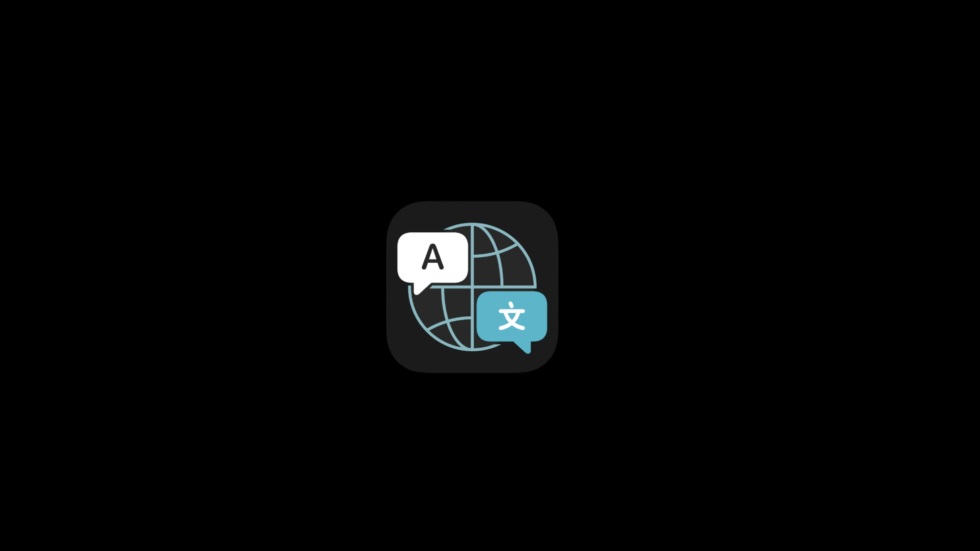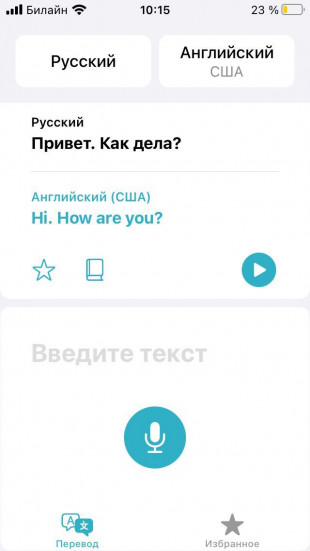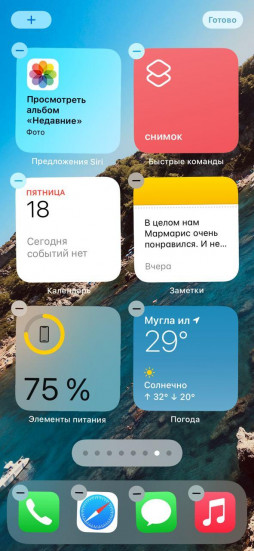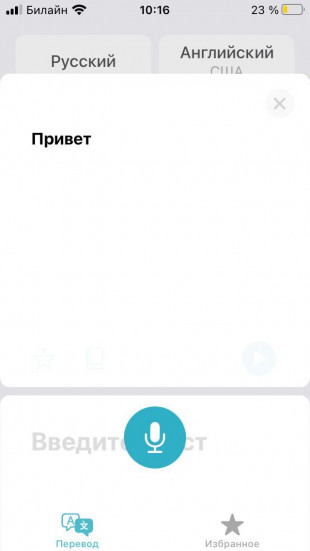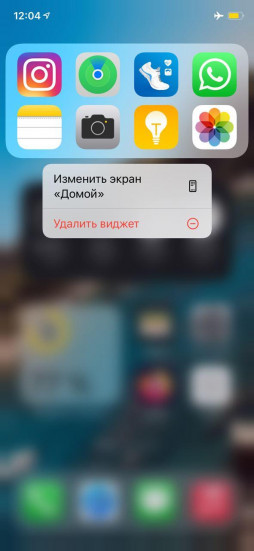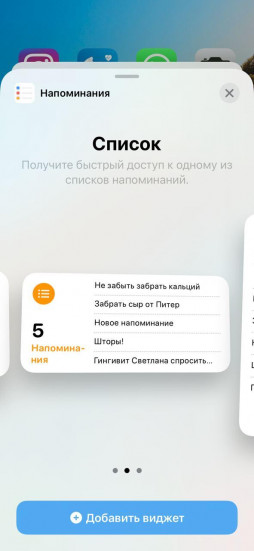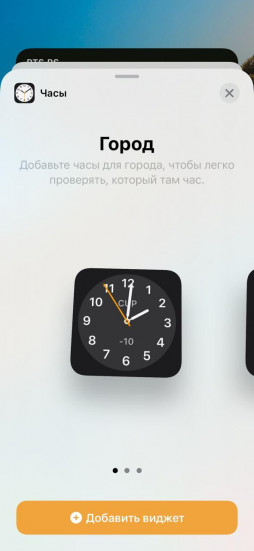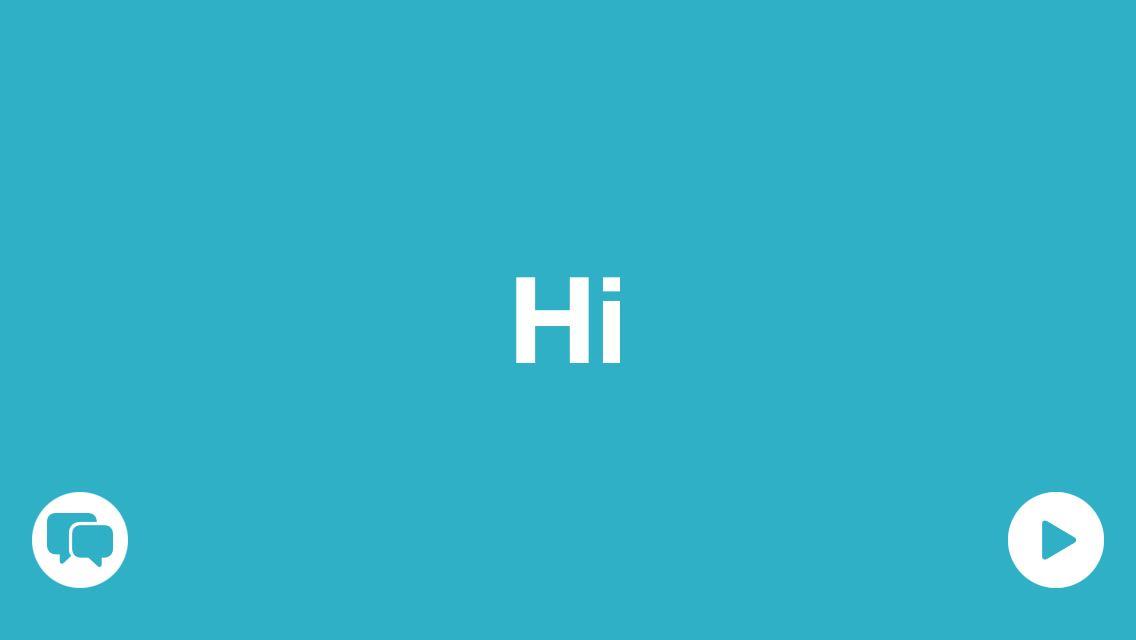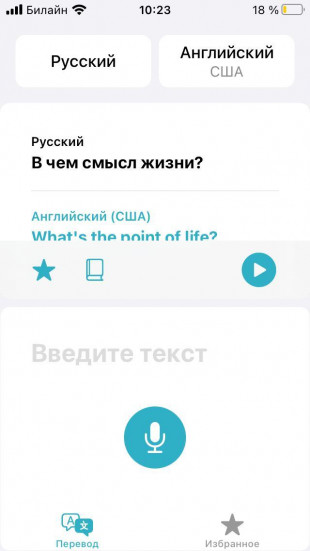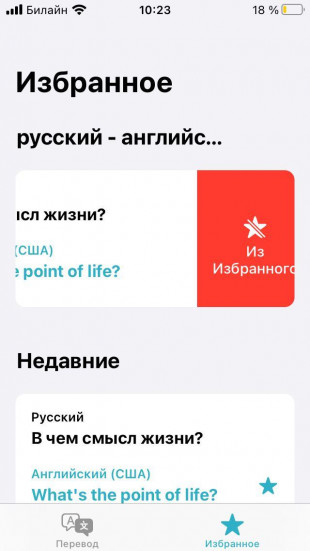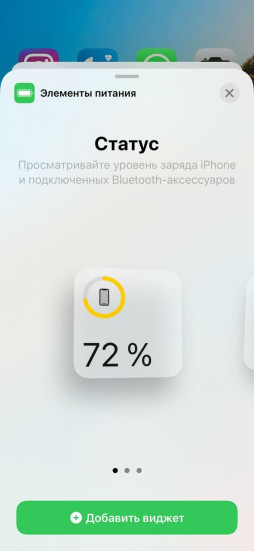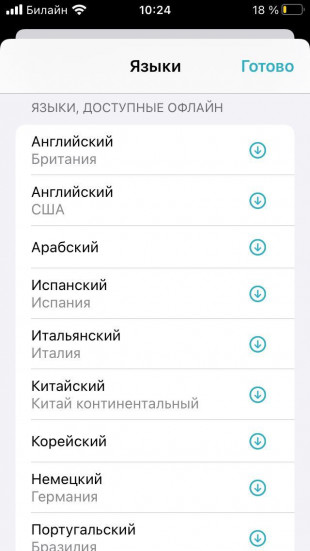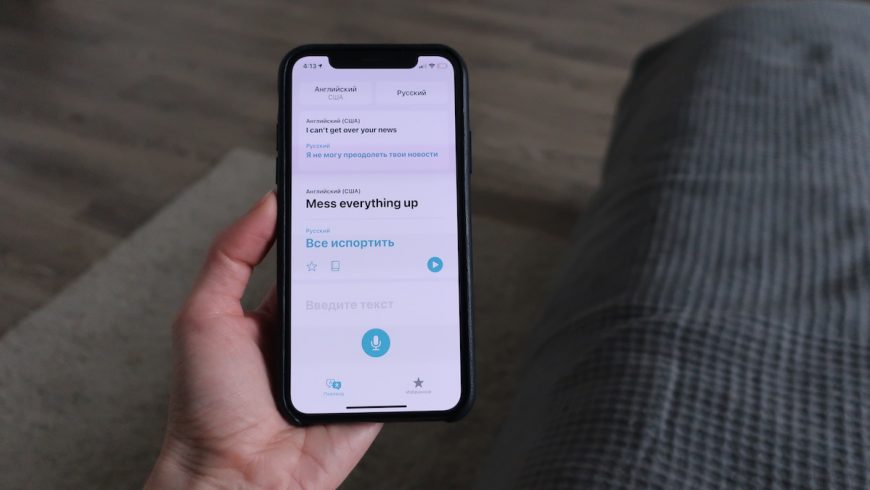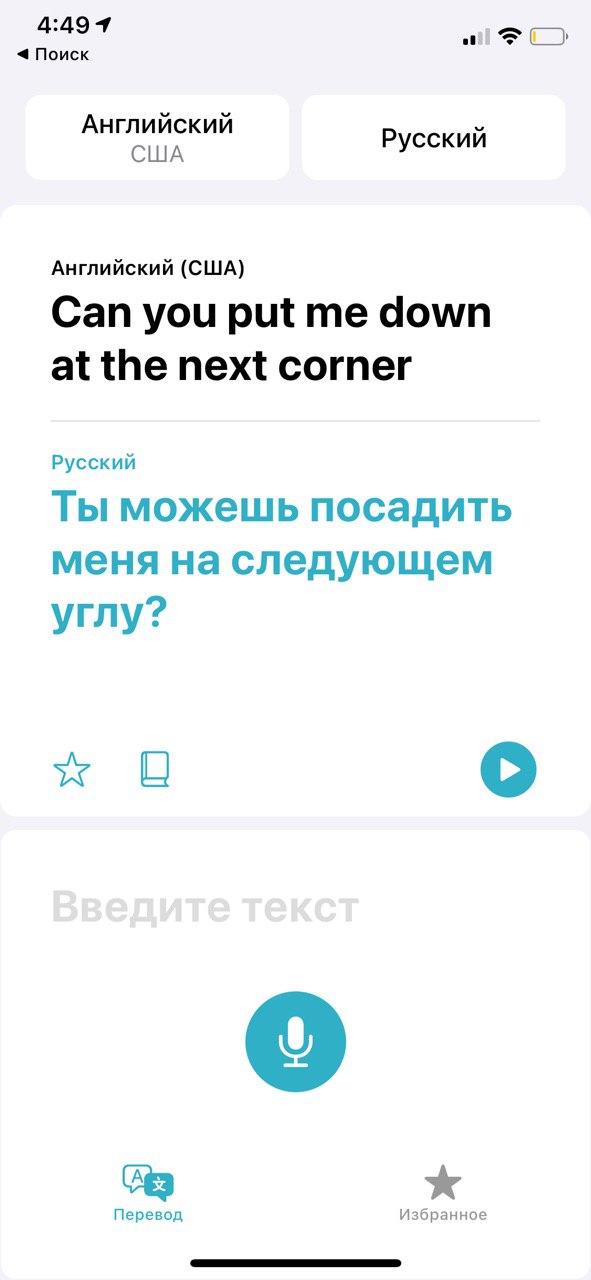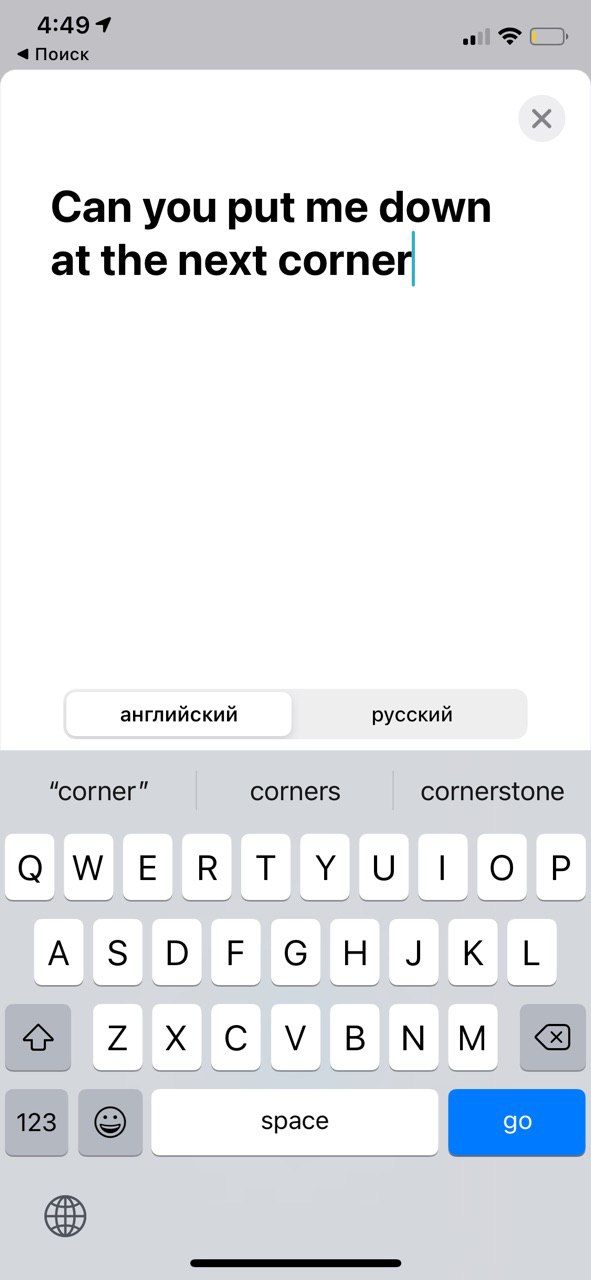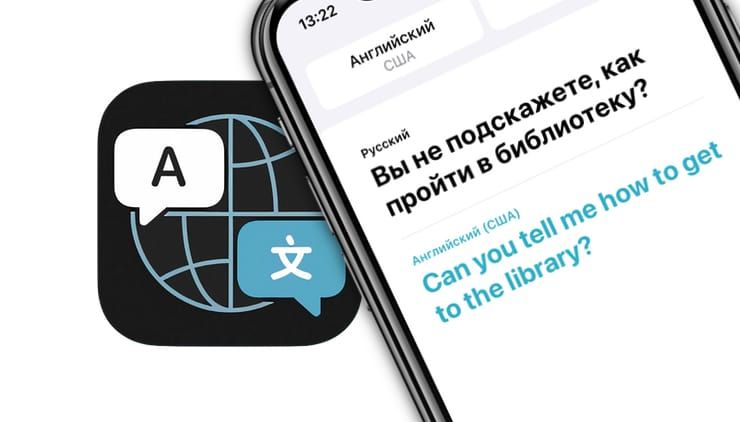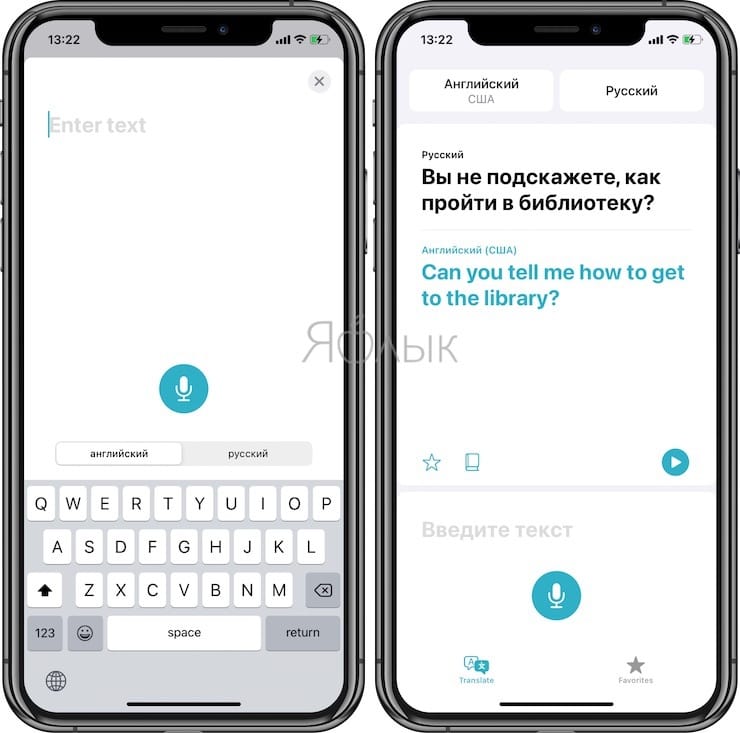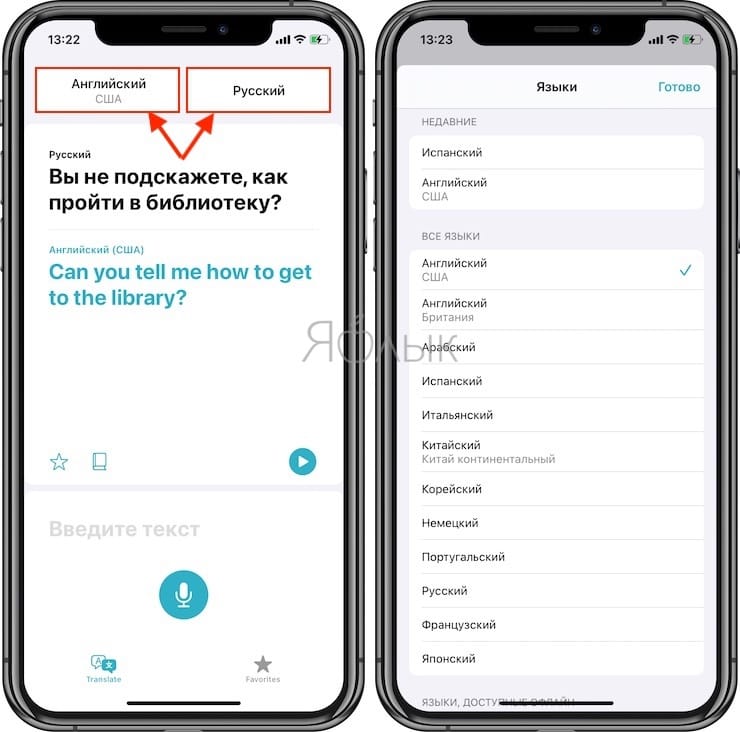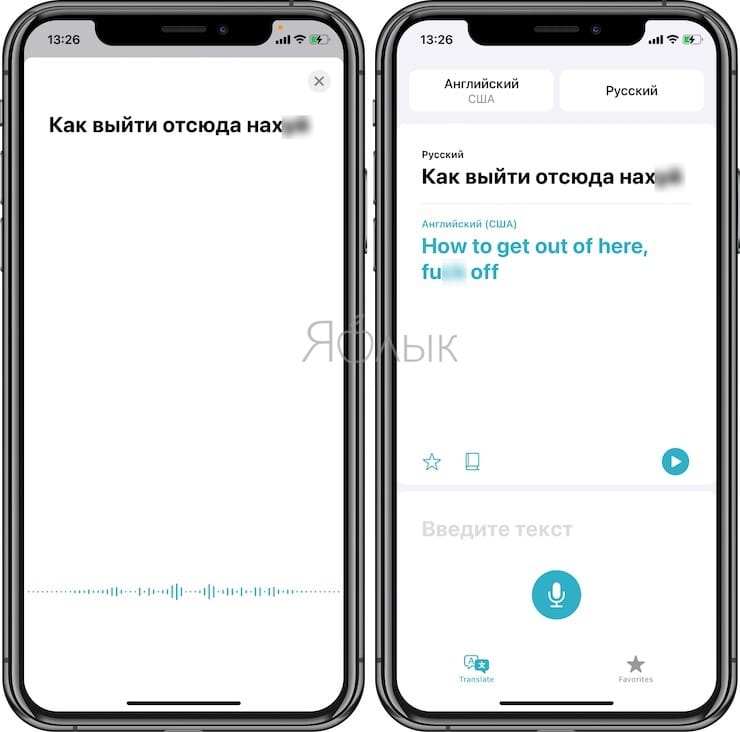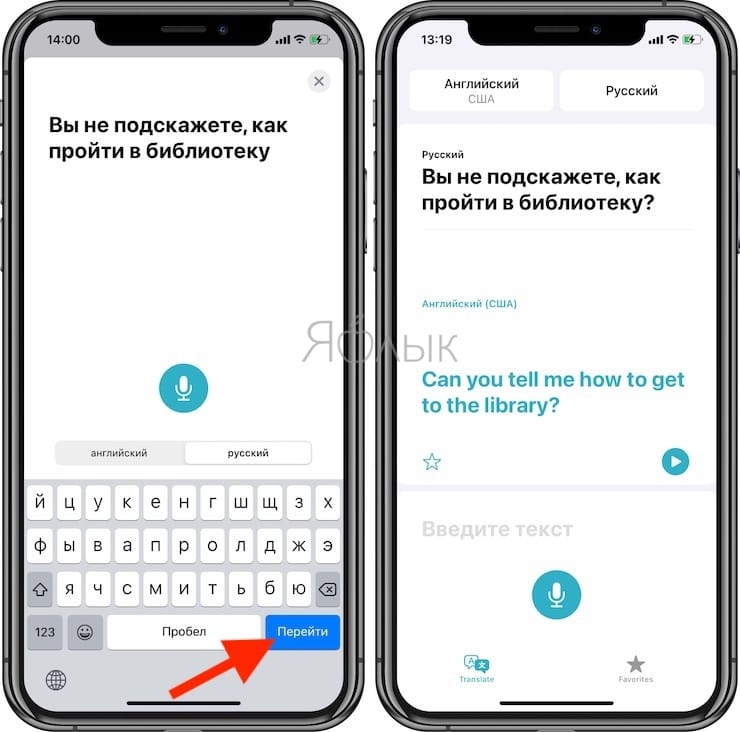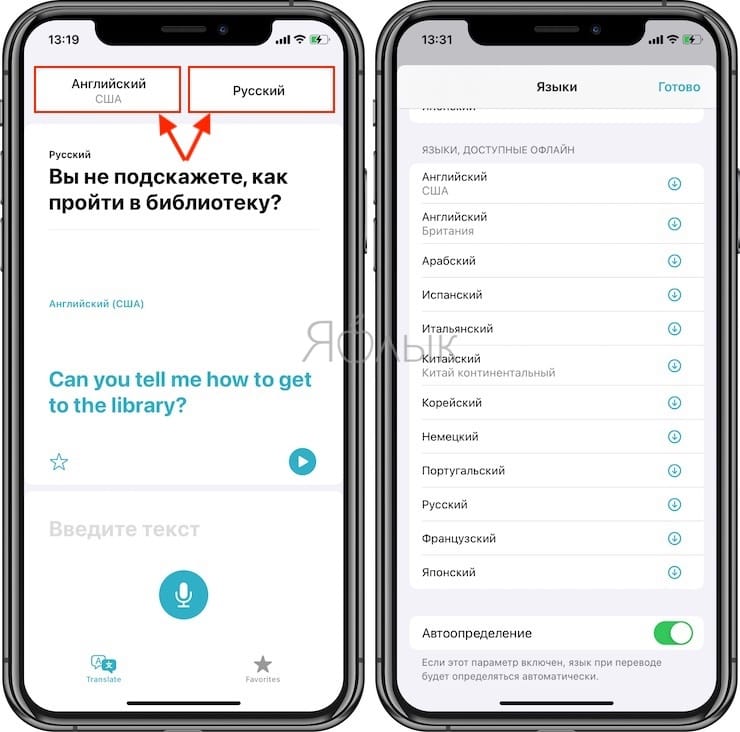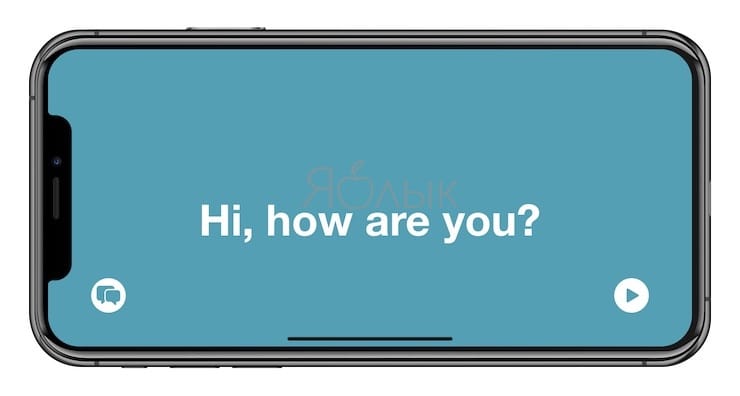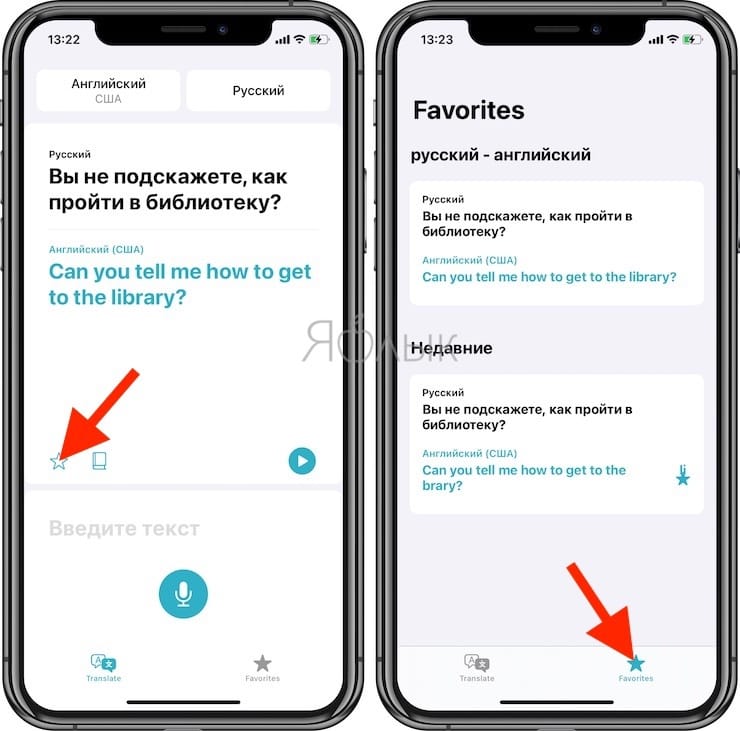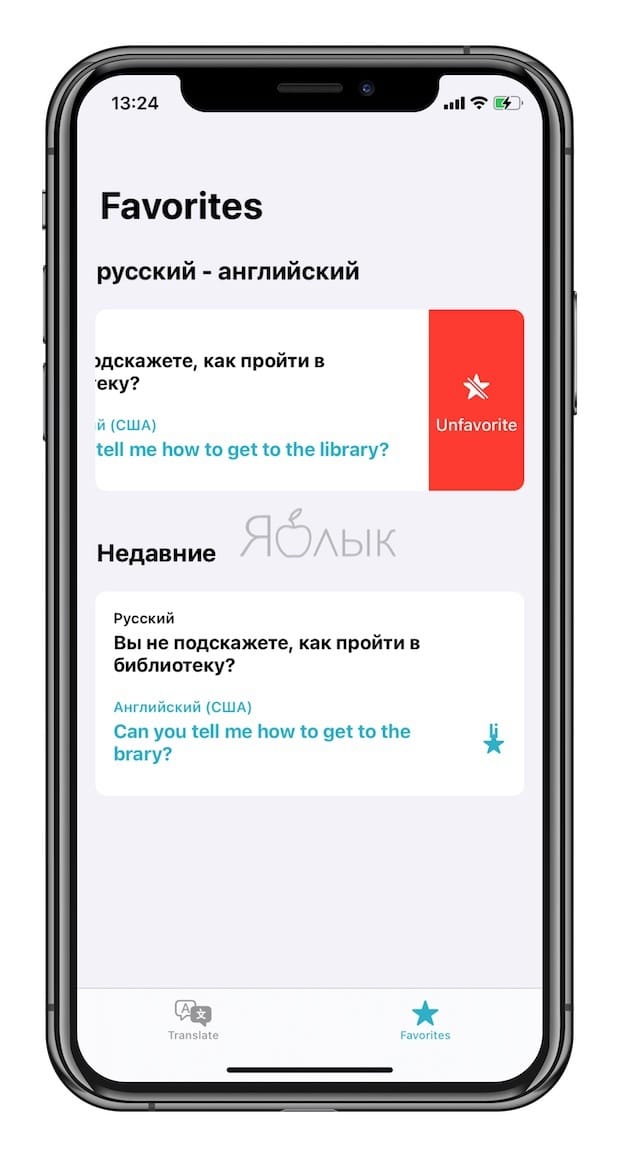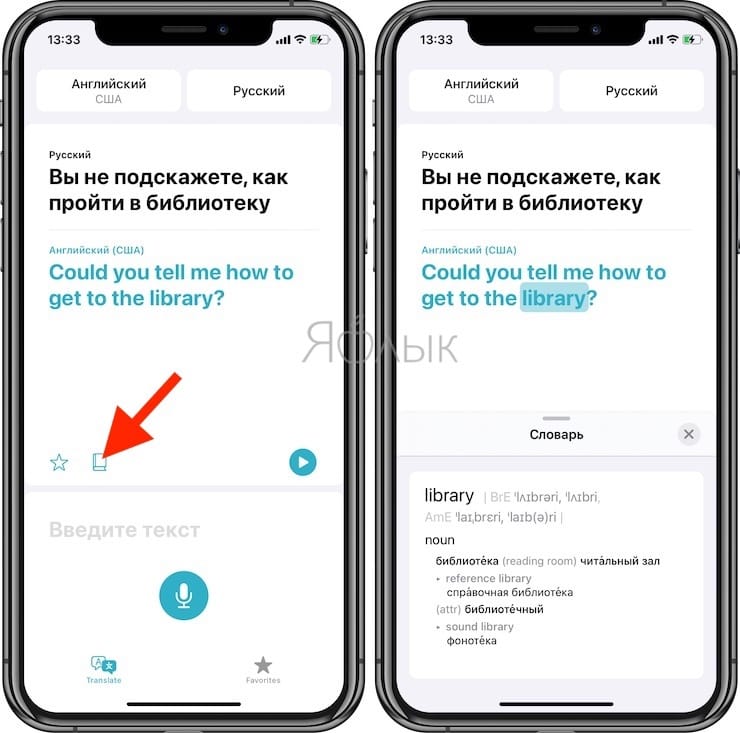- Новый переводчик для iPhone в iOS 14 — как пользоваться
- Какие языки поддерживает переводчик iOS 14?
- Функция голосового перевода в iOS 14
- Текстовый перевод в iOS 14
- Режим разговора в приложении «Перевод»
- Функция внимания
- Избранное в приложении «Перевод»
- Словарь в переводчике iOS 14
- Важно знать! Перевод в режиме офлайн
- Приложение Перевод на iPhone с iOS 14. Как пользоваться встроенным переводчиком
- Как переводить слова и фразы на iPhone в iOS 14
- Переводчик на iPhone: Как пользоваться встроенной программой Перевод в iOS
- Внешний вид приложения Перевод
- Доступные языки в приложении Перевод
- Голосовой перевод
- Текстовый перевод
- Режим разговора в приложении Перевод
- Режим внимания
- Избранное в приложении Перевод
- Словарь в приложении Перевод
- Переводы на устройстве
Новый переводчик для iPhone в iOS 14 — как пользоваться
В iOS 14 компания Apple наконец-то добавила собственный переводчик. Новое фирменное приложение «Перевод» имеет интуитивно понятный интерфейс и прекрасно справляется со своими задачами. Кроме того, в него встроено множество интересных и удобных функций. Расскажем о них подробнее.
Перевод в приложении показывается жирным шрифтом синего цвета, оригинальный текст — черный. Вы также можете нажать кнопку воспроизведения (круглый синий значок справа) для того, чтобы айфон произнес фразу в слух. Эта функция поможет узнать, как она правильно произносится на иностранном языке, а также будет полезна при непосредственном общении с жителем другой страны.
Какие языки поддерживает переводчик iOS 14?
Приложение поддерживает 11 языков:
- Английский (доступны британский и американский варианты)
- Русский
- Китайский
- Арабский
- Немецкий
- Французский
- Итальянский
- Японский
- Корейский
- Испанский
- Португальский
В будущем список наверняка будет расширен.
Функция голосового перевода в iOS 14
Для того, чтобы начать голосовой перевод, достаточно нажать на микрофон в приложении «Перевод». Затем произнести фразу и выбрать язык, на который ее требуется перевести. Отечественный сленг, к слову, айфон прекрасно понимает. Попробуйте на досуге.
Поддерживаются и простые фразы и длинные сложные предложения.
Текстовый перевод в iOS 14
Хотите перевести текст? Не проблема. Копируете, например, заметку на английском языке в переводчик и получаете вполне себе качественный перевод на русский. Как на скриншоте ниже:
Вы также можете попросить переводчик произнести весь текст в слух.
Режим разговора в приложении «Перевод»
Еще одна крайне полезная функция. Она позволит вам поговорить с носителем другого языка в режиме почти что реального времени.
Для этого достаточно расположить айфон горизонтально.
В этом режиме смартфон воспринимает два языка и сразу же переводить между ними. Нажимаем на микрофон каждый раз, когда меняется собеседник.
Также можно включить автоматическое распознавание речи. Для этого нажмите на «автоопределение». Заходим в список языков и прокручиваем экран смартфона в самый низ.
Функция внимания
Когда держите айфон горизонтально, нажмите на значок «развернуть» (находится в левом нижнем углу экрана) — переводчик перейдет в режим внимания. Слова на экране станут значительно больше — это упрощает их чтение и восприятие.
Избранное в приложении «Перевод»
Важный для вас перевод вы можете сохранить в избранное (звездочка в правом нижнем углу экрана). Это удобно, если вы часто использует какие-то определенные фразы.
Удалить фразу также просто — достаточно свайпнуть справа налево и нажать на красный значок.
Словарь в переводчике iOS 14
Нажав на слово в приложении «Перевод», вы сможете узнать его определение, а также увидеть примеры использования в речи.
Важно знать! Перевод в режиме офлайн
По умолчанию переводы происходят не на самом iPhone, а в Интернете. Поэтому важно оставаться в режиме онлайн.
Если вам нужен конфиденциальный офлайн-переводчик, то нужно загрузить нужный языковой пакет в самом приложении. Тогда переводы будут происходить непосредственно на вашем гаджете. В этом случае к переводу будете иметь доступ только вы.
Для загрузки языковых пакетов нужно нажать на языковую панель языков сверху, прокрутить вниз до надписи «Языки, доступные офлайн» и выбрать нужное.
Поставьте 5 звезд внизу статьи, если нравится эта тема. Подписывайтесь на нас Telegram , ВКонтакте , Instagram , Facebook , Twitter , YouTube .
Источник
Приложение Перевод на iPhone с iOS 14. Как пользоваться встроенным переводчиком
С выходом iOS 14 на iPhone появилось встроенное приложение для перевода устной и письменной речи. Приложение можно использовать как альтернативу Google Переводчику.
Приложение «Перевод» доступно на iPhone и iPod touch при обновлении программного обеспечения до iOS 14.0 или более поздней версии. Устную речь или текст можно перевести на 11 языков: английский, арабский, испанский, итальянский, китайский, корейский, немецкий, португальский, русский, французский и японский. Если заранее скачать нужные языки, переводить можно без интернета.
Как переводить слова и фразы на iPhone в iOS 14
- Откройте приложение «Перевод» на своем iPhone или iPod touch с iOS 14.0.
- В верхнем поле слева выберите исходный язык, нажмите «Готово».
- В поле справа укажите язык, на который вы хотите перевести слово или фразу, и нажмите «Готово»
- Напишите или произнесите слово или фразу, которые хотите перевести для перевода с исходного на нужный язык.
Переводить можно как устное сообщение, так и текст.
Для перевода устной речи нажмите на кнопку микрофона и начните говорить.
Для перевода письменной речи коснитесь текстового поля, введите слово / фразу и нажмите «Перевести».
При переводе устного сообщения смартфон автоматически распознает язык, преобразует речь в текст и произносит перевод (если не включен беззвучный режим). Чтобы повторно озвучить переведенную фразу, нажмите на кнопку воспроизведения справа.
При переводе текстового сообщения приложение автоматически показывает соответствующую клавиатуру для выбранного языка — нет необходимости добавлять ее вручную через «Настройки».
Переведенный текст можно добавит в избранное, нажав на звездочку.
Плюсы в сравнении с Google Переводчиком после первого использования:
- встроенный инструмент, который не нужно скачивать или заходить отдельно в интернет;
- «чистый» ясный интерфейс;
- режим разговора доступен в горизонтальной ориентации — удобно, если вы предпочитаете более крупный текст.
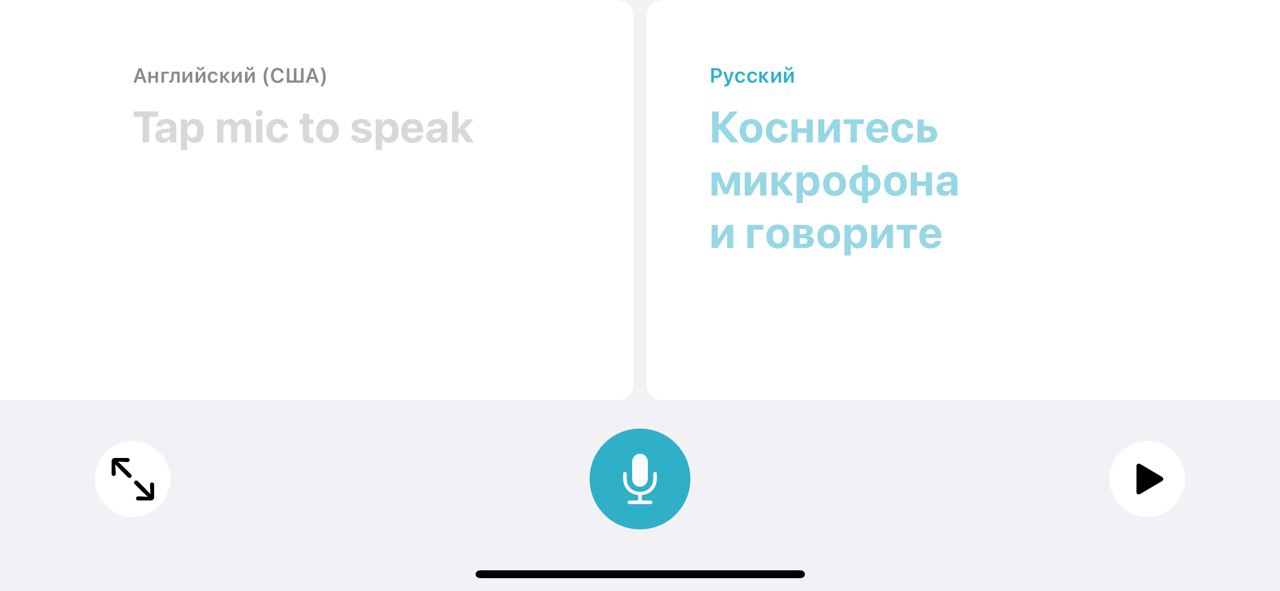
Минусы в сравнении с Google Переводчиком:
- пока всего 11 языков;
- не совсем удобное удаление текста: при нажатии на слово открывается отдельное окно ввода с крестиком, при этом крестик не удаляет текст, а лишь закрывает окно. Удалять текст придется побуквенно — если до этого пользовались Google Переводчиком, будет первое время неудобно;
- в режиме разговора для записи голоса каждый раз нужно нажимать на микрофон — в Google Переводчике микрофон каждый раз активируется самостоятельно, дополнительно к этому появляется текстовая и визуальная подсказки, когда надо говорить.
Качество перевода сопоставимое: оба переводчика подходят для быстрого перевода непонятных слов или текста; при этом в нескольких вариантах у Google Переводчика перевод был немного точнее. Для профессиональных целей, конечно же, нужны более специализированные онлайн-словари.
Источник
Переводчик на iPhone: Как пользоваться встроенной программой Перевод в iOS
В iOS 14 (обзор всех новых функций) компания Apple добавила новое приложение «Перевод». Нетрудно догадаться, хотя бы по названию, что программа предназначена для перевода с одного языка на другой. Приложение «Перевод» имеет несколько полезных функций, которые окажутся удобными, как при изучении нового языка, так и при попытке поговорить с кем-то, кто общается на другом языке. Мы расскажем об основных функциях этой полезной программы и о том, как их использовать.
Внешний вид приложения Перевод
Приложение «Перевод» имеет простой и удобный интерфейс, который позволяет выбирать языки для перевода в верхней части рабочего окна, а также варианты ввода (или вставки) текста для перевода или произнесения его вслух после нажатия на кнопку «Микрофон».
Перевод будет показан жирным шрифтом, при этом оригинальная фраза окажется черной, а перевод – синим. При нажатии на кнопку воспроизведения iPhone попробует произнести вслух фразу на новом языке, чтобы вы могли узнать правильное ее произношение или воспроизвести звучание для носителя другого языка.
Доступные языки в приложении Перевод
Приложение «Перевод» может переводить с и на: арабский, китайский, английский (варианты США и Великобритании), французский, немецкий, итальянский, японский, корейский, португальский, русский и испанский языки.
Голосовой перевод
С помощью голосового перевода вы можете коснуться микрофона в приложении «Перевод» и произнести фразу вслух, чтобы она была переведена на целевой язык. Кстати, приложение отлично понимает на слух русский мат и слэнг.
Вы можете говорить на любом из поддерживаемых языков и перевести свою разговорную речь на любой другой язык. Приложение «Перевод» работает как с простыми фразами, так и с длинными предложениями и речью.
Текстовый перевод
Перевод текста приложение «Перевод» тоже умеет делать. Это полезно, если вам нужно вставить некий текст с веб-сайта или документ для перевода.
Вы можете ввести как одно предложение, так и вставить длинные абзацы текста. Все это приложение полностью переведет, давая возможность прослушать и устный перевод. Его потом можно воспроизвести для усвоения произношения.
Режим разговора в приложении Перевод
Режим разговора – это небольшая удобная функция, которая позволяет вам общаться с кем-то, кто говорит на другом языке. Чтобы перейти в режим разговора, просто расположите свой iPhone горизонтально.
В режиме разговора iPhone слушает оба языка и может сразу же переводить между ними. Когда вы разговариваете с кем-то, просто нажимайте кнопку микрофона, когда очередной собеседник говорит, и iPhone переведет часть разговора каждому человеку на его родной язык.
Чтобы использовать режим разговора с функцией автоматического распознавания речи, убедитесь, что этот параметр включен. Коснитесь одного из полей языка в верхней части приложения и прокрутив вниз, чтобы убедиться, что «Автоопределение» включено.
Если автоматическое обнаружение не работает должным образом, попробуйте отключить его и разговаривать, нажимая попеременно два микрофона в нижней части приложения. Они будут отображаться, когда автоматическое обнаружение выключено.
Таким образом, вы можете убедиться, что iPhone вообще прослушивает вас и переводит речь на нужный язык.
Режим внимания
В режиме разговора с расположенным в горизонтальном положении iPhone можно нажать значок «развернуть» (направленные в разные друг от друга стороны две стрелки).
Это приведет к отображению переведенной фразы в режиме «Внимание». Слова будут показаны большими буквами, которые для удобства чтения занимают весь экран iPhone.
Этот режим очень полезен, ведь большой текст можно показать кому-то на расстоянии, чтобы донести ваше сообщение, когда вы не говорите на чужом языке. Обратите внимание, что этот режим лучше всего подходит для коротких фраз и предложений, а не для длинного текста из-за особенностей увеличения.
Нажатие кнопки воспроизведения позволит произнести перевод вслух. При нажатии на значок пузыря вы выйдете из режима внимания и вернетесь в режим разговора.
Избранное в приложении Перевод
Любой недавний перевод можно сохранить в качестве избранного на вкладке с соответствующим именем. При необходимости можно будет сохранять и повторять наиболее часто используемые переведенные фразы. На вкладке «Избранное» также отображаются ваши последние переводы.
Для того чтобы удалить фразу из Избранного, сделайте свайп справа налево и нажмите красную кнопку.
Словарь в приложении Перевод
Если вы просто нажмете на какое-либо слово на любом языке в приложении «Перевод», то функция словаря предоставит его определение и примеры использования. Эта функция полезна, если вы не знаете, что именно означает слово на другом языке.
Переводы на устройстве
Переводы по умолчанию не выполняются на самом устройстве, программа работает через Интернет. Но если вы загрузите языковой пакет в приложении «Перевод», переводы на выбранный язык и с него можно будет делать на самом iPhone для большей конфиденциальности.
Переводы с использованием автономных языковых пакетов выполняются непосредственно на устройстве и являются частными. Apple не имеет доступа к переведенному контенту. Автономные языковые пакеты можно загрузить, коснувшись одного из языковых полей «Перевести» в верхней части приложения, прокрутив вниз до «Языки, доступные офлайн» и нажав кнопку загрузки рядом с языком, который вы хотите загрузить.
Источник